Багато користувачів вже встановлено чи оновлено до Windows 10 зіткнулися з проблемою розмитих шрифтів. На екранах з великою роздільною здатністю в деяких додатках включається функція масштабування, або по-іншому - збільшення масштабу (наприклад, 125%). Після цього і з'являється розмитість. Пов'язано це з некоректним методом масштабування в новій ОС. Розглянемо варіанти усунення цієї проблеми.
Відключаємо масштабування (робимо масштаб 100%)
Функцію масштабування Windows 10 включає автоматично, в залежності від вашого екрану. Тобто система сама може визначити, що у вас великий дозвіл екрана і призначити масштаб відображення понад 100%. Є два способи відключити масштабування в Windows 10: для одного конкретного застосування і для всієї системи.
Прибираємо розмиті шрифти в конкретному додатку
Отже, давайте розберемо, як відключити масштабування окремої програми, наприклад Skype, прибравши цим розмиті шрифти. Для цього:
- Відкриваємо властивості запуску додатка Skype (натискаємо правою клавішею по ярлику або exe-файлу Skype).
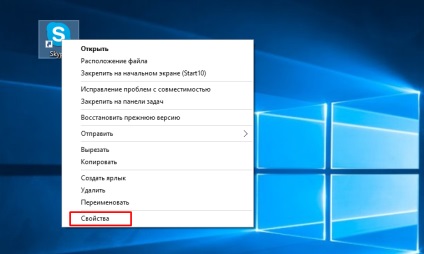
- Переходимо у вкладку Сумісність (Compatibilitу) і активізуємо опцію Відключення масштабування при високій роздільній здатності екрану (Disable display scaling on high DPI settings).
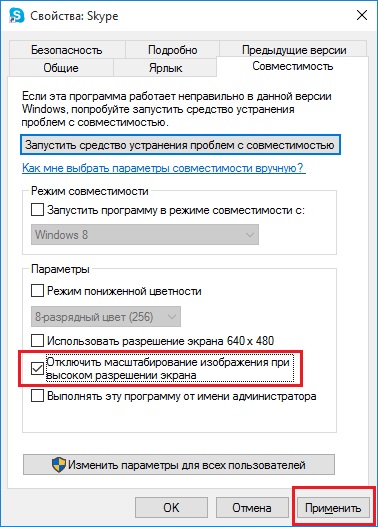
- Натискаємо Застосувати, і перезапускаємо додаток.
Відключаємо масштабування у всій системі
Для цього необхідно:
- Відкрити налаштування параметрів системи використовуючи меню Пуск.
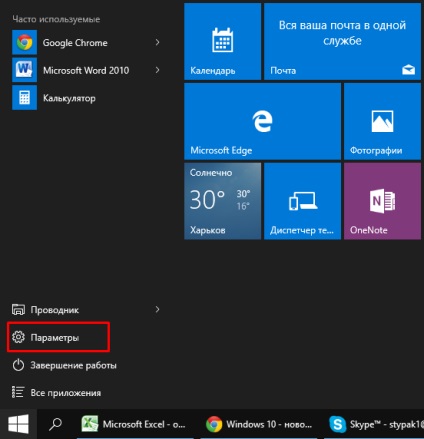
- Перейти в кладку «Система - Екран» для зміни налаштувань розміру тексту, додатків та інших елементів на 100%. Просто пересунувши повзунок максимально вліво.
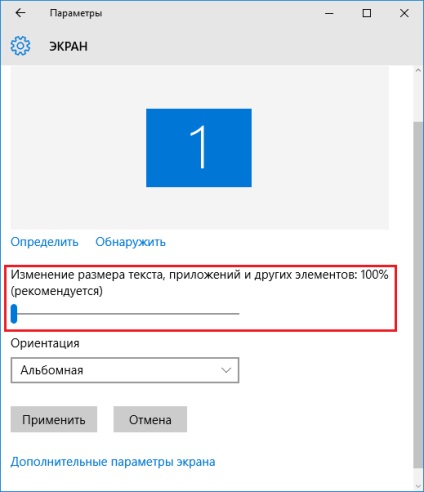
- Зберегти параметри і перезапустити комп'ютер.
Якщо цей параметр був зі значенням 125% або 150%, то при наступному вході в Windows проблема повинна бути усунена.
Інші настройки Windows, що впливають на розмитість шрифтів
Необхідно перевірити і інші настройки системи, пов'язані з масштабуванням і згладжуванням шрифтів. Для цього:
- Зайти в Панель управління - Екран - Встановити настроюється рівень масштабування і вибрати значення 100%.
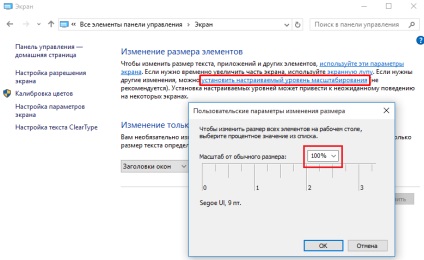
- У налаштуваннях екрану перейти у вкладку Налаштування тексту і запустити Засіб налаштування ClearType. Після проходження декількох кроків налаштування зберегти зміни.
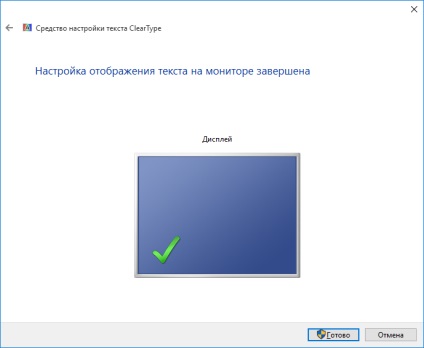
- Далі перейти в Панель управління - Система - Додаткові параметри системи - Додатково - Швидкодія - Параметри - Візуальні ефекти і упевнитися, що пункт Згладжування нерівностей екранних шрифтів відзначений галочкою.
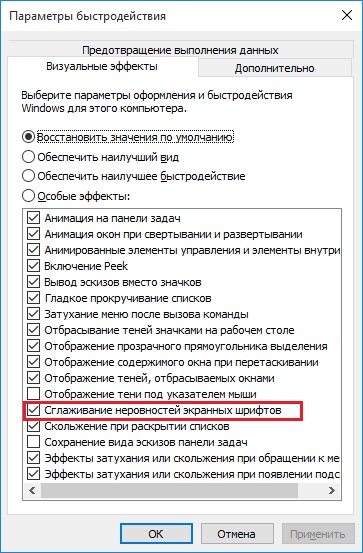
Повертаємо старий метод масштабування
Якщо ж, після всього зробленого вище, шрифти все одно залишаються розмитими або використання масштабування є необхідним. Є спосіб повернути старий метод масштабування, що застосовувався в попередніх версіях Windows. При такому методі не повинно виникати проблем з розмитими шрифтами. Є два шляхи для зміни методу масштабування: використання спеціальної програми або вручну виконавши ряд дій з системою.
- Створюємо в Блокноті файл і вписуємо в нього три рядки, які змінюють параметри реєстру:
- REG ADD «HKCU \ Control Panel \ Desktop» / v DpiScalingVer / t REG_DWORD / d 0x00001018 / f
- REG ADD «HKCU \ Control Panel \ Desktop» / v Win8DpiScaling / t REG_DWORD / d 0x00000001 / f
- REG ADD «HKCU \ Control Panel \ Desktop» / v LogPixels / t REG_DWORD / d 0x00000078 / f
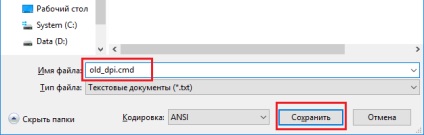
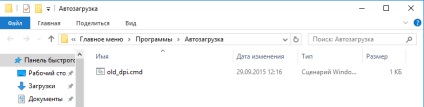
спеціальна програма
Прибрати розмитість шрифтів на Windows 10 можна і за допомогою спеціально створеної для цього утиліти - Windows 10 DPI Fix. Вона змінює новий метод масштабування на старий. Використовувати її дуже просто:
- Необхідно завантажити її з офіційного сайту.
- Після запуску вибрати метод масштабування (новий або старий) і масштаб, при якому цей метод буде використовуватися.
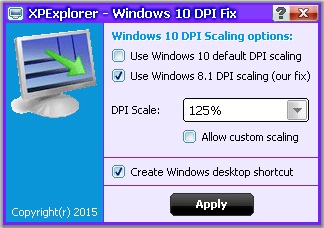
Після усунення розмитості шрифтів деяким користувачам може здатися, що шрифт став дрібніше. Але це не так. Це легко перевірити за допомогою лінійки. Пояснюється таке явище оптичною ілюзією.
Якщо описані в статті способи так і не допомогли усунути проблему, то залишається тільки чекати рішення виробника. Сподіваємося, що незабаром це питання вирішиться.